Je to několik měsíců nazpět, co jsme se dočkali vydání operačních systému iOS a iPadOS 13.4. Možná si říkáte, proč je vůbec tato minoritní aktualizace důležitá, když hlavních novinek jsme se dočkali s vydáním verze iOS a iPadOS 13. Pravdou je, že Apple jednu z těch větších novinek jednoduše vydal až později. Jedná se o kompletní podporu klávesnice a myši pro iPadOS. Ve starších verzích iPadOS jsme museli myš či klávesnici složitě připojovat a nastavovat, čemuž je tedy konečně konec. Pokud k iPadu připojíte hardwarovou klávesnici, tak získáte možnost pro používání modifikačních kláves (Shift, Control, Option, Command a další). Pokud vám nevyhovuje, jakým způsobem se tyto modifikační klávesy chovají, tak v nastavení existuje možnost pro změnu. Pojďme se společně podívat, kde tuto možnost najdete.
Mohlo by vás zajímat

Jak na hardwarové klávesnici k iPadu změnit chování modifikačních kláves
V případě, že vám nevyhovuje výchozí chování modifikačních kláves na hardwarové klávesnici, kterou máte připojenou k vašemu iPadu, a chtěli byste jej změnit, tak postupujte následovně:
- Prvně je nutné, abyste na vašem iPadu aktivovali Bluetooth a připojili k němu hardwarovou klávesnici – v opačném případě se možnost pro změnu chování modifikačních kláves nezobrazí.
- Jakmile tak učiníte, tak se přesuňte do nativní aplikace Nastavení.
- Zde poté v menu klepněte na kolonku s názvem Obecné.
- V této sekci nastavení poté sjeďte o něco níže a klepněte na možnost Klávesnice,
- Nyní je nutné, abyste klepnuli na řádek Hardwarová klávesnice.
- Zde poté rozklepněte poslední možnost, kterou je Modifikační klávesy.
- Nakonec už jen stačí, abyste rozkliknuli tu konkrétní modifikační klávesu, jejíž chování chcete změnit. Dispozici jsou klávesy Caps lock, Ctrl, Alt a Cmd.
- Klávesám poté můžete nastavit možnosti Caps lock, Ctrl, Alt, Cmd, Escape, Glóbus anebo Žádná akce.
Pomocí výše uvedeného postupu si nastavte chování všech modifikačních kláves, které jsou k dispozici. V případě, že jste provedli nějaké změny, a poté jste zjistili, že vám nevyhovují a chtěli byste se vrátit do původního nastavení, tak můžete. Stačí se opět přesunout do Nastavení -> Obecné -> Klávesnice -> Hardwarová klávesnice -> Modifikační klávesy, kde klepněte na možnost Výchozí hodnoty.
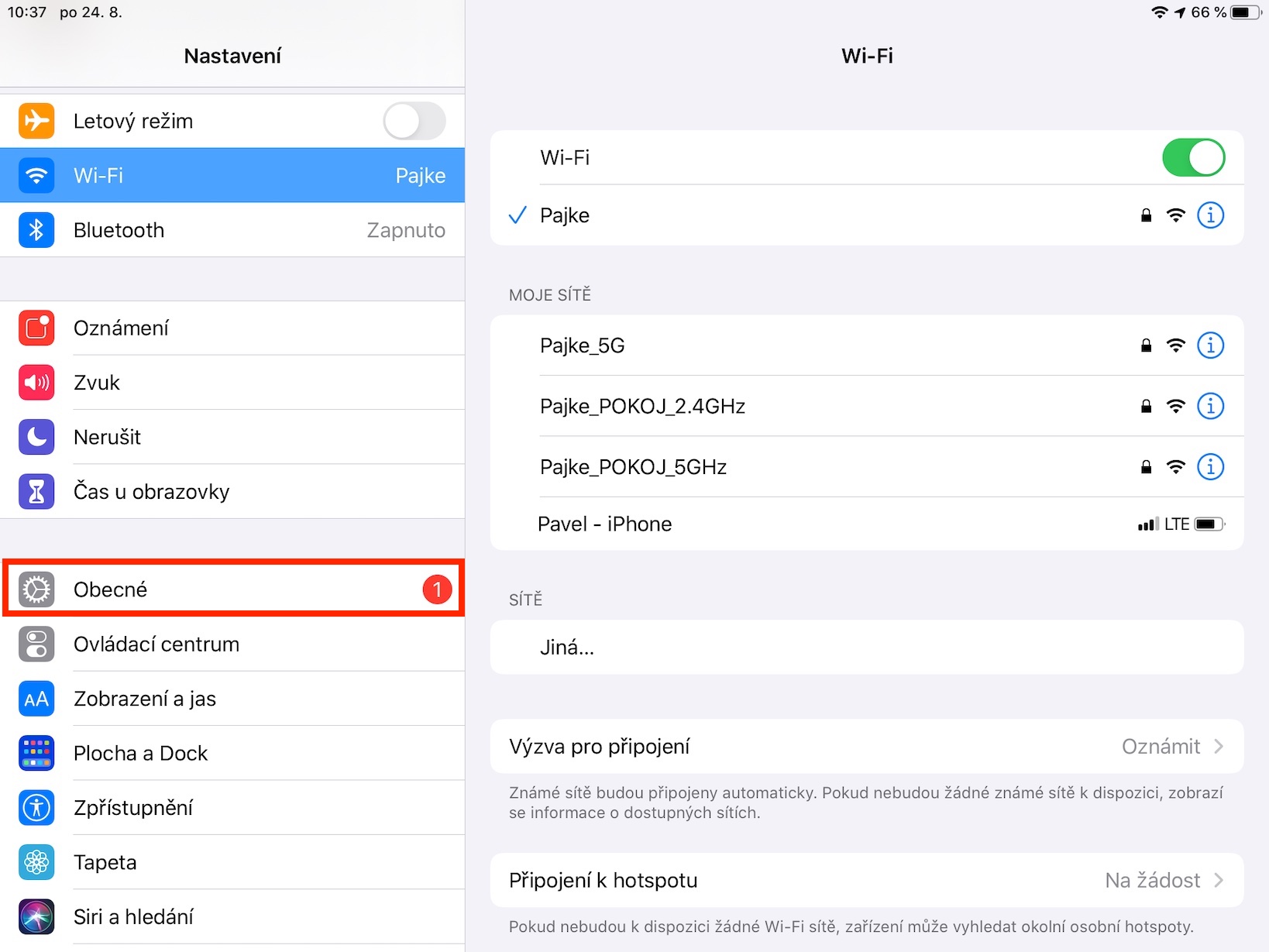
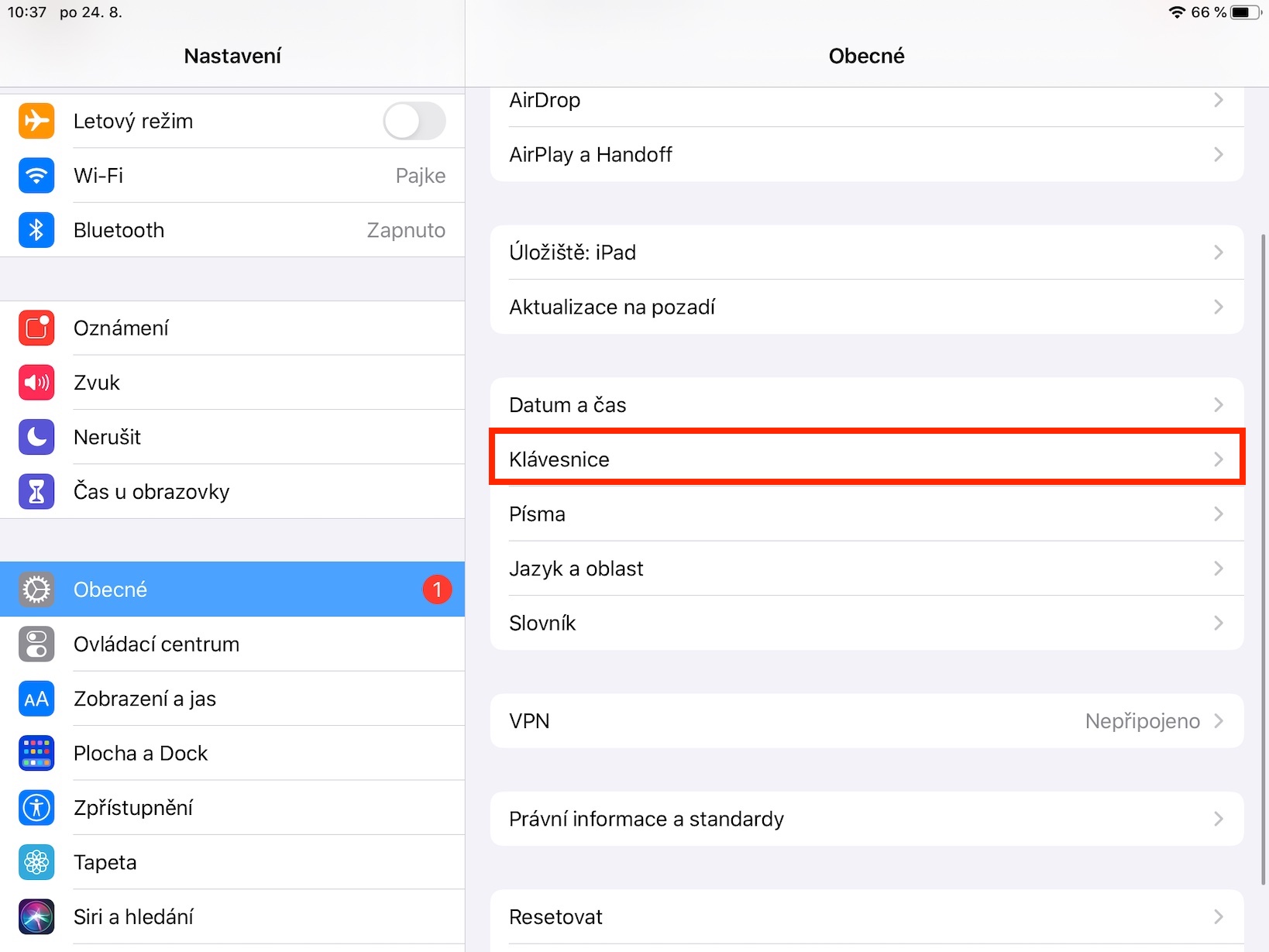
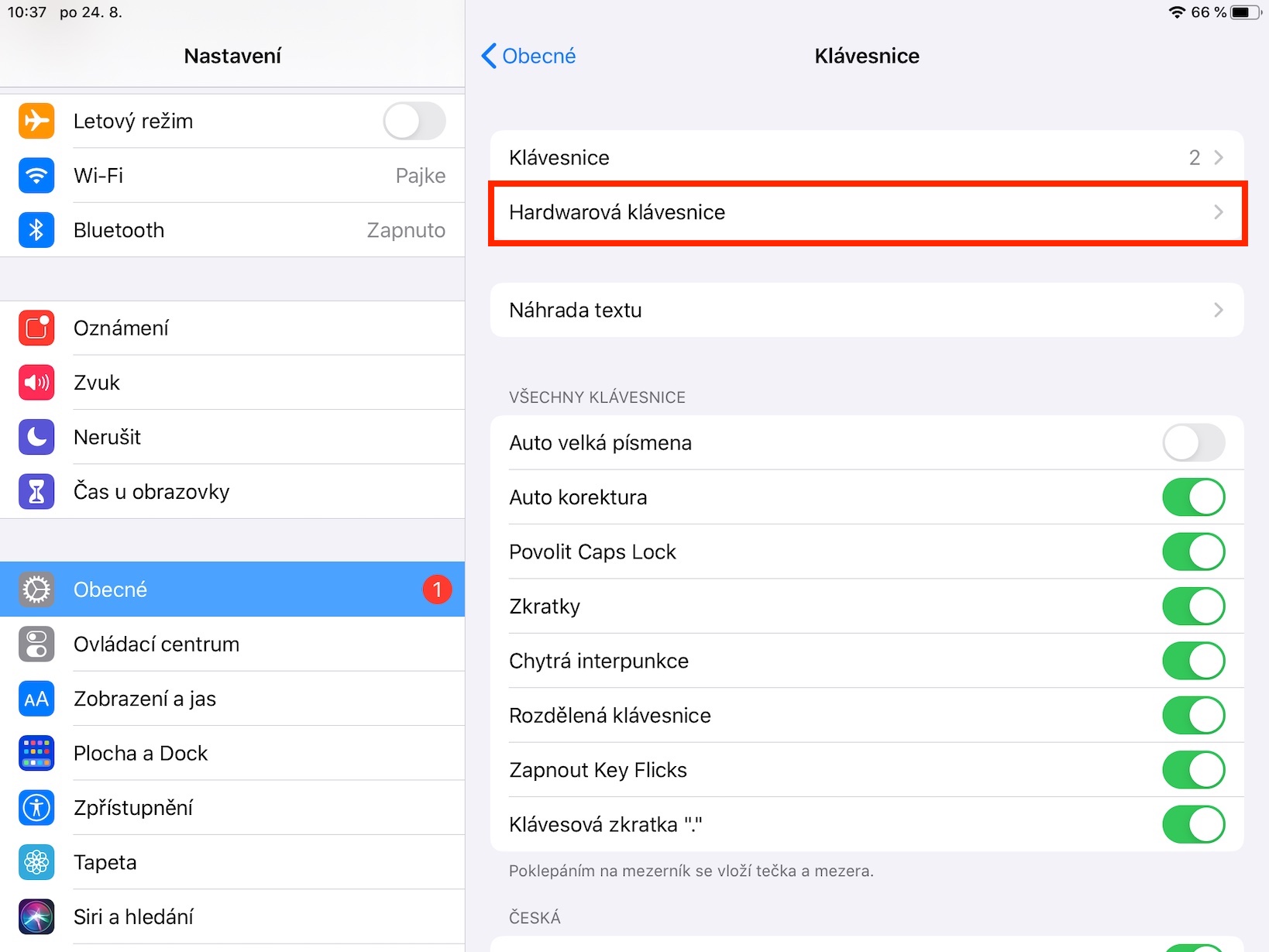
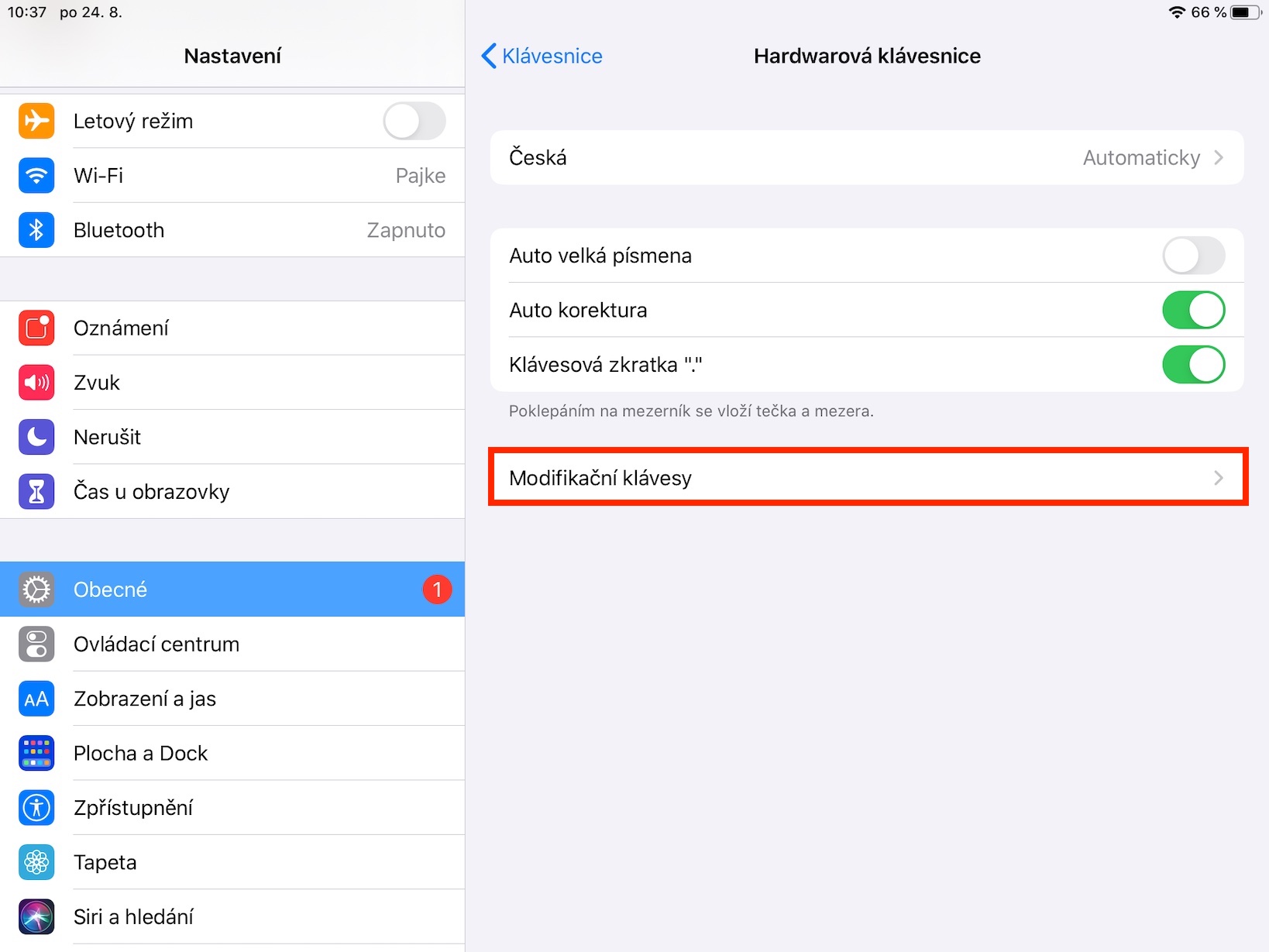
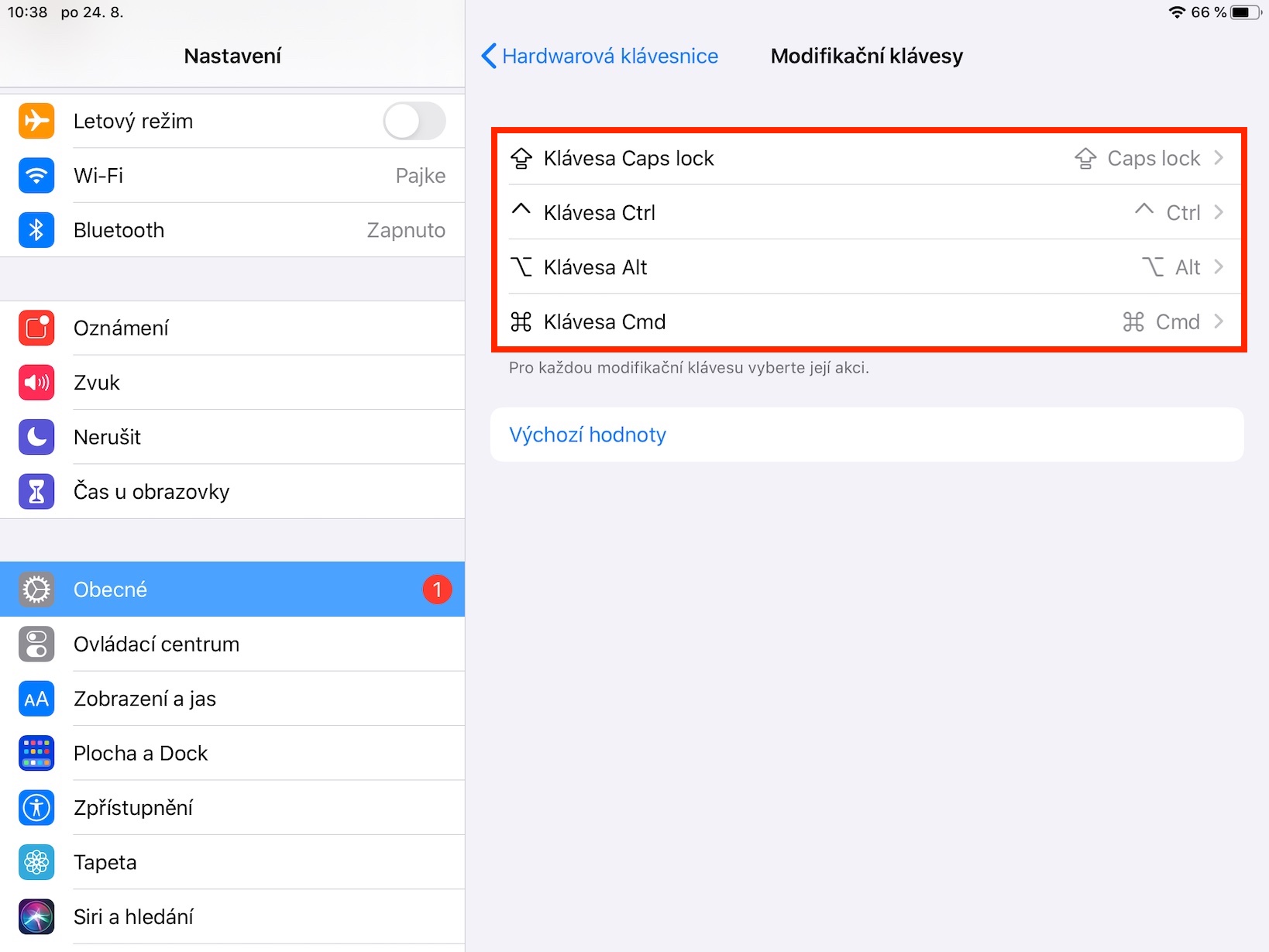
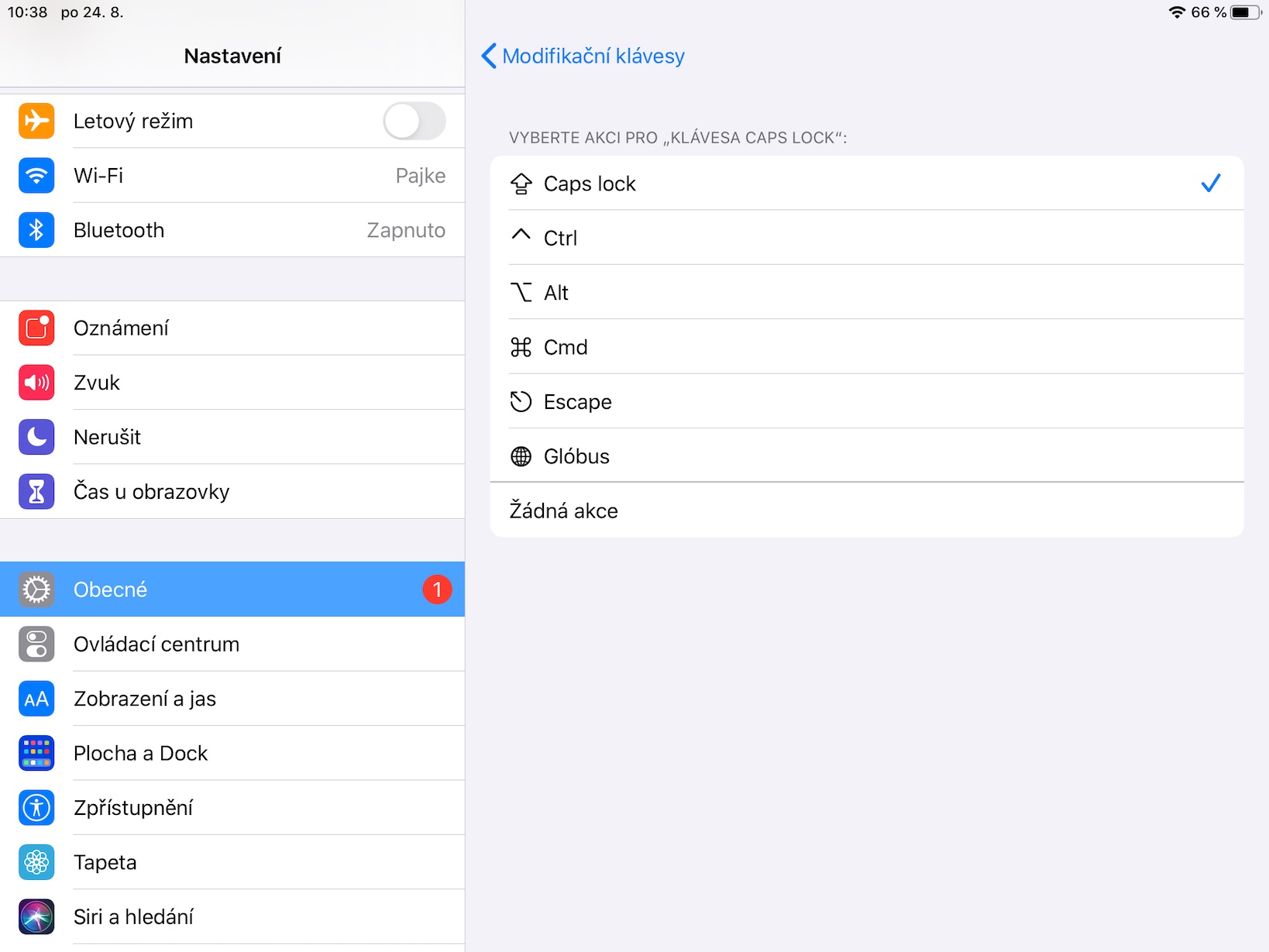



Na Magic Keyboard mě štve asi jediná věc a tou je (aspoň v české verzi klávesnice) nemožnost přepnout v Safari na první otevřený panel. Command + 1 funguje jako zoom a panely tak musím mít posunutý oproti Macu o jeden dopředu
A na touchpadu, který není TouchBarem funkce Drag Lock, kterou si člověk zamiluje, když nemusí klikat, ale jen tapnout
Mně jde spíš o to, že mi předtím šly háčky i čárky (é,í,ě atd) na klávesnici a teď nejdou. Tak jsem z toho docela smutná.